よく頂くお問い合わせを調べたところ、お客様のパソコンやインターネット環境に何らかの原因がある可能性が高いことが確認されました。しかしながら、お客様がお使いになられているパソコンやインターネット環境は多岐に渡り、症状や原因も様々です。
そこで、お客様ご自身で解決していただくためのヒントとなるよう、トラブルシューティングをご用意いたしました。
ID 登録はお客様の大切な個人情報をやり取りするものです。そのために通信には暗号を使っています。 ID 登録時は暗号をやりとりするために使う通信手段(プロトコル)に https を用いています。お使いのブラウザがこの https を許可していない設定になっている可能性があります。
この設定をするには、Microsoft Internet Explorer 6.0 では、 [ツール] メニューの [インターネットオプション...] から表示されるダイアログボックスで [詳細設定] タブを選択し、セキュリティの項目の [SSL 2.0を使用する] と [SSL 3.0を使用する] をチェックしてください。 (※お使いのブラウザのバージョンによりこの設定は異なります。)
ID 登録はお客様の大切な個人情報をやり取りするものです。そのために通信には暗号を使っています。古いブラウザだと暗号強度が低い場合があります。 Microsoft Internet Exploror 6.0 以上のブラウザでアクセスしてください。
登録の実行には一部、JavaScriptを用いています。お使いのブラウザが JavaScript の実行を行わない設定になっていると登録できません。制限の解除を行ってください。
この設定をするには、Microsoft Internet Explorer 6.0 では、 [ツール] メニューの [インターネットオプション...] から表示されるダイアログボックスで [セキュリティ] タブを選択し、 [レベルのカスタマイズ...] ボタンをクリックして表示されるリストから [スクリプト] / [アクティブスクリプト] の項目 [有効にする] ラジオボタンを選んでください。
ウィルス対策ソフトや、その他のツールで JavaScript の実行ができないようにしている場合があります。このような場合、そういったソフトの設定を実行可能なように変更するか、ソフトの実行そのものを停止させてください。
ダウンロードサービスを行っているサーバがメンテナンス中である可能性があります。メンテナンス中かどうかは公式サイトで確認してください。
ダウンロードが完了しない、またはダウンロードに時間がかかりすぎるなどの症状が出ている場合、他にダウンロードサービスを行っているサイトから、PSO BBクライアントソフトのダウンロードを行ってください。
また、ご利用の ISP(インターネットサービスプロバイダ)になんらかの通信障害が起きている可能性も考えられます。念のため、ISP にご相談ください。
PSO BBクライアントソフトのサイズ容量は約 500MB あります。また、ダウンロード後インストールを行う為に必要な空き容量は、約 1.3GB 必要になります。
ハードディスク空き容量は、 [マイコンピュータ] から利用するハードディスクを右クリックして表示されるメニューから [プロパティ] を選択することで確認できます。ハードディスクの空き容量が足りない場合は、ご不要のファイルを削除されるなどして十分な空き容量をご用意した上でダウンロードを行ってください。
CD を挿入してもオートランを行わない設定になっていると自動的にインストールが始まることはありません。その場合は、オートラン設定にするか、挿入した CD を開き autorun.exe をダブルクリックしてください。
PSO BB クライアントソフトをインストールするには約 1.3GB のハードディスク空き容量が必要です。ハードディスク空き容量は、 [マイコンピュータ] から利用するハードディスクを右クリックして表示されるメニューから [プロパティ] を選択することで確認できます。容量が足りない場合は、ハードディスクを増設されるか、ご不要のファイルを削除してからインストールしてください。
ハードディスクの一部が壊れていると正常にインストールすることができない場合があります。ハードディスクの一部が壊れているかどうかは、お使いのパソコンの取扱説明書をご参考になるか、メーカーにお問い合わせください。
ダウンロードしたファイルを実行してもエラーで停止してしまう場合、ダウンロードしたファイルが欠損している可能性があります。また、ダウンロードの途中、なんらかの原因で中断されても正常に終了したように見える場合もあります。この場合は再度ダウンロードすることで正常にインストールできる可能性があります。
対応環境といちじるしくかけ離れているパソコンだと、インストールですらできない場合があります。
→動作環境の確認ページへ
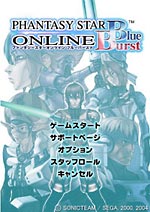
ご利用のパソコンがPSO BB の動作環境といちじるしくかけ離れている場合、正常にアプリケーションの実行ができない場合があります。
→動作環境の確認ページへ
なんらかの原因で、インストール時に失敗していた可能性があります。前記の「PSO BB クライアントソフトのインストールができない。」を参照してください。
お使いになられているパソコンにインストールされたドライバのバージョンによっては、ゲームの起動が正常に行えない場合があります。ご利用のグラフィックボードのメーカー、もしくはパソコンメーカーへから、最新のドライバをご入手ください。
PSO BBに必要なパソコンの動作環境の中でも、特に重要な部分としてグラフィックボードがあります。グラフィックボードの種類によってはゲーム画面の正しい表示ができないことがあります。最新のパソコンをお使いでも、グラフィックボードが動作環境を満たしていない場合がありますので PSO BBの動作環境を参照して、必要な環境を完全に満たしているのかを確認してください。
また、ノートパソコンの場合、デスクトップパソコンと同等の性能であってもゲームが正常に動作しないことがあります。その場合、PSO BB のソフト側ではどうすることもできませんのでご注意ください。
→動作環境の確認ページへ
Direct3Dアクセラレータが無効になっている可能性があります。DirectX診断ツールのディスプレイ項目で、Direct3Dの機能が有効になっていることを確認してください。
→DirectX診断ツールの起動方法
Windows 98 や Me の場合、システムリソースが不足している可能性があります。このシステムリソースというものは、アプリケーションやデバイスを使えば使うほど、多く使用してしまいます。リソースの最大値は Windows の仕様で決められていますので増やすことはできませんが、できるだけ多くのリソースを起動時に空きリソースとして確保しておくことで、 PSO BB が動作するようになる可能性があります。使っていない常駐アイコンや自動起動するプログラムなどを停止することで空きリソースを増やすことができます。詳しくは Windows のマニュアルなどをご覧下さい。
インストールしたユーザとプログラムを実行するユーザが異なる場合、プレイできない場合があります。「コンピュータ管理者」のアカウントでイントール、実行を行うようにしてください。
PSO BB に必要なパソコンの動作環境の中でも、特に重要な部分としてグラフィックボードがあります。グラフィックボードの種類によってはゲーム画面の正しい表示ができないことがあります。最新のパソコンでも、グラフィックボードが動作環境を満たしていない場合がありますので PSO BBの動作環境を参照して必要な環境を完全に満たしているのかを確認してください。
また、ノートパソコンの場合、デスクトップパソコンと同等の性能であっても、ゲームが正常に動作しないことがあります。あらかじめご了承の上ご利用ください。
→動作環境の確認ページへ
お使いのパソコンによって、設定をローエンドへ変更することで症状が改善される場合があります。起動した時に表示されるランチャー画面ののメインメニューから [オプション] を選び、表示された項目を以下のように変更し、症状が改善しないか試してください。
| 描画 | 640x480 |
| 16bit | |
| グラフィック | ローエンド |
| サウンド | off |
ご利用のパソコンによっては上記を試していただいてもプレイに必要な能力が足りず、症状が改善しない場合もあります。
DirectX とは、Microsoft 社が提供するライブラリ(プログラム)のことです。これがないとほとんどのパソコンゲームはプレイできません。 PSO BB ではこの DirectX のバージョン 9.0b を用います。 DirectX がインストールされていない場合はインストールしてください。
また、バージョンの古い DirectX がインストールされている場合は 9.0bにアップグレードしてください。
お使いになられているパソコンに搭載されたグラフィックメモリ(VRAM)が、必要量を満たしていない可能性があります。動作環境の確認をして、グラフィックメモリ(VRAM)が必要環境を満たしているか確認してください。なお、グラフィックメモリ(VRAM)が必要環境を満たしているか分からない場合はお使いのパソコンメーカーへご相談ください。
→動作環境の確認ページへ

起動時のアイコンクリックのタイミングやその他のデバイスの設定によって、起動のタイミングがずれ、他のアプリケーションに一部の制御が奪われている場合があります。この場合、再起動すれば正常に動作するはずです。またマウスボタンをクリックすることで正常に操作できるようになる場合もあります。

ランチャー画面からオプションを選択して表示される [ PSO BB OPTION ] ダイアログボックスに [ ID・パスワードを保存する ] というチェックボックスがあります。この項目がチェックされていないとゲーム ID、ゲームパスワードは保存されません。
ゲームID、ゲームパスワードは最大8文字まで入力、登録が可能となっています。それ以上の文字数は登録および入力ができません。登録したゲームID またはゲームパスワードをご確認ください。

ダウンロードサーバがメンテナンス中の場合があります。公式サイトのメンテナンス情報をご確認ください。
また、一時的なダウンロードサーバのメンテナンスの場合もあります。この場合はしばらく待ってから接続するとダウンロードできるようになる場合があります。
お使いのISP(インターネットサービスプロバイダ)がパッチダウンロードに使われるTCPのポートをブロックしている場合があります。TCPのポート番号は 11000、11001、11100、11101と12000 〜 12010 です。この場合はこのポートを開放してもらうようISPに依頼してください(一部のISPでは許可していない場合があります)。
お使いのブロードバンドルーターがパッチダウンロードに使われるTCPのポートを開放していない場合があります。 TCPのポート番号は 11000、11001、11100、11101と12000 〜 12010 です。この場合はご使用のルーターの設定を変更してください。設定方法についてはお使いのルーターの取扱説明書をご覧下さい。
お使いのパソコンで常駐しているセキュリティ関連のソフトウェアがパッチダウンロードに使われるTCPのポートをブロックしている場合があります。TCPのポート番号は 11000、11001、11100、11101と12000 〜 12010 です。この場合はご使用のパソコンのセキュリティ関連ソフトの設定を変更してください。
お使いのブロードバンドルーターに MTU 値というパラメータがあります。これが規定値になっていないと動作しない場合があります。ここで設定する値は 1420 です。設定方法についてはお使いのルーターの取扱説明書をご覧下さい。
お使いのパソコンに搭載されたグラフィックボードや、LANカード(LANボード)のドライバを最新の物に更新することで症状が改善する場合があります。特にLANカードのドライバが古い場合、特定の通信を行うことで画面がブルーバックになってしまうという不具合が報告されています。
お使いのパソコンに搭載されたグラフィックボードや、LANカード(LANボード)のドライバを最新の物に更新することで症状が改善する場合があります。特に LAN カードのドライバが古い場合、特定の通信を行うことで画面がブルーバックになってしまうという不具合が報告されています。
上記を試しても症状が改善されない、かつブロードバンドルーターをお使いの場合、一旦ルーターを外して直接接続し、症状が改善されないか試してみてください。なお、ルーターによる接続の場合、ルーター側 MTU の数値を 1420 へ変更することで症状が改善する場合もあります。
※ルーター側 MTU の設定方法については、各ルーターメーカーまでお問い合わせください。

パッチのダウンロード終了後は必ず PSO BB が終了されるようになっています。パッチ実行後、もう一度ゲームを起動し、引き続きゲームをお楽しみください。
ウィルス対策ソフトの機能として、実行ファイルが書き換わったときに自動的に修復してしまう(もとに戻してしまう)ものがあります。このようなソフトが動いている場合、いくらパッチを当てても、何度もパッチが当ってしまいます。ウィルス対策ソフトの自動修復の機能をオフにしてください。
なお、ご使用のウィルス対策ソフト操作方法については、各ソフトメーカーまでお問い合わせください。
お使いのパソコンに搭載されたグラフィックボードやLANカード(LAN ボード)のドライバを最新の物に更新することで症状が改善する場合があります。特にLANカードのドライバが古い場合、特定の通信を行うことで画面がブルーバックになってしまうという不具合が報告されています。

ゲームID、ゲームパスワードに間違いがないか、もう一度確認してください。
パスワードを書き換えてもすぐには反映されない場合があります。しばらく間を置いてから、もう一度ログインを試してください。
お使いのブロードバンドルーターがゲームプレイ使われる TCP のポートを開放していない場合があります。この場合はご使用のルーターの設定を変更してください。TCPのポート番号は 11000、11001、11100、11101と12000 〜 12010 です。設定の方法は、お使いのルーターにより異なりますので、取り扱い説明書などをご覧下さい。
お使いのパソコンで常駐しているセキュリティ関連のソフトウェア(ウィルス対策ソフトなど)がゲームプレイに使われるTCPのポートをブロックしている場合があります。この場合はご使用のパソコンのセキュリティ関連ソフトの設定を変更してください。 TCPのポート番号は 11000、11001、11100、11101と12000 〜 12010 です。
お使いのISP(インターネットサービスプロバイダ)がゲームプレイに使われるTCPのポートをブロックしている場合があります。この場合はこのTCPのポートの開放が可能であるかどうか、ISP に相談してみてください(一部の ISP では許可していない場合があります)。TCPのポート番号は 11000、11001、11100、11101と12000 〜 12010 です。


PSO BB に必要なパソコンの動作環境の中でも、特に重要な部分としてグラフィックボードがあります。グラフィックボードの種類によってはゲーム画面の正しい表示ができないことがあります。最新のパソコンであっても、グラフィックボードが動作環境を満たしていない場合がありますので PSO BBの動作環境を参照して、必要な環境を完全に満たしているかを確認してください。
また、ノートパソコンの場合、デスクトップパソコンと同等の性能であっても、ゲームが正常に動作しないことがあります。あらかじめご了承の上ご利用ください。
→動作環境の確認ページへ
お使いのブロードバンドルータの種類やISP(インターネットサービスプロバイダ)によっては、MTU 値を手動で変更することで症状が改善する場合があります。設定する値は 1420 となります。設定方法についての詳細はお使いのルーターの取扱説明書をご覧下さい。
※ルーターの種類によっては MTU 値を変更できない場合もあります。
接続時に使われるサーバの人数がある程度以上になった場合、自動的に切断される仕様になっています。めったに起こることではありませんが、接続用のサーバの一時的な過負荷状態ですので、再度接続を試みてください。
本当は、上記 19 の原因で終了している場合でも連打したことによって、そのメッセージを読み取る前に終了してしまっているといった可能性があります。
お使いのブロードバンドルーターがTCPのポートを開放していない場合があります。
PSO BB が用いる現在のTCPのポート番号は 11000、11001、11100、11101と12000 〜 12010です。
この場合はご使用のルーターの設定を変更してください。
設定方法についてはお使いのルーターの取扱説明書をご覧下さい。
お使いのブロードバンドルーターに MTU 値というパラメータがあります。
これが規定値になっていないと動作しない場合があります。
ここで設定する値は 1420 です。
設定方法についてはお使いのルーターの取扱説明書をご覧下さい。
スパイウェアと呼ばれるソフトがあります。これは他のソフトウェアをインストールしたときやブラウザなどから感染するものですが、ウィルスと異なり直接悪さをするわけではありません。マーケティング情報の取得や宣伝目的に使われることが多く、ほとんどが違法ではありません。
これらは知らず知らずのうちに感染し、特に悪気がなくても使用しているパソコンに少なからず影響を与えます。またスパイウェア自身にバグがある場合もあり、それが居るだけで何が起こるかわからないものです。
ご利用になるパソコンがスパイウェアに感染することで、PSO BB の実行になんらかの影響が起こるという報告がありますが、どのスパイウェアが何をしているのか不明なため、現象を特定できません。これらスパイウェアを駆除することで PSO BB が実行できない状況が改善する場合もあります。これらスパイウェアを駆除するには、いくつかのフリーソフトがありますので探してみてください。
パソコンをカスタマイズする便利なツールとして、多くの人が常駐ソフトを使っています。常駐ソフトにはさまざまなものがあり便利な機能を提供してくれますが、それらが常駐していることで他のアプリケーションに影響を及ぼす場合があります。特にゲームプログラムでは、高速で安定した処理に影響を受けないようにするため、またプログラム改ざん防止のため、常駐ソフトの実行を制限しています。
PSO BB でも常駐ソフトがパソコンにインストールされていると、その種類によって動作が不安定になる場合があります。常駐ソフトの目的によって、実際に及ぼす影響は異なりますが、不必要な常駐ソフトはできるだけ実行しないようにすることで動作は安定します。
| ©SEGA,2000,2005 |
また、当サイトに記載されているゲーム内容/仕様、その他発表内容につきましては予告なく変更される場合がございますがご了承ください。
